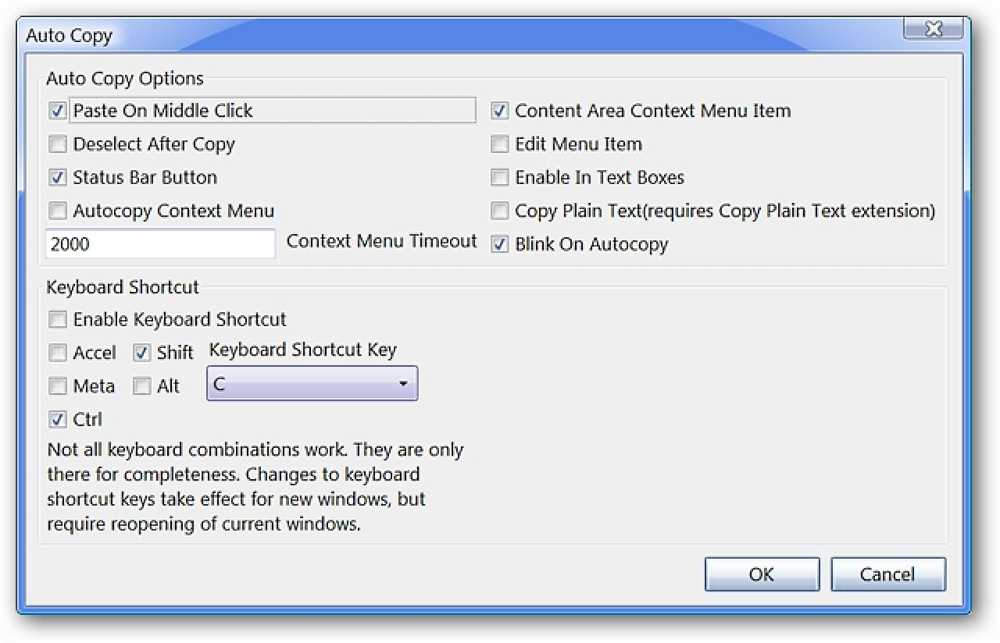Simplifiez la gestion des paquets en ligne de commande avec APT au lieu d'apt-get

APT, l’outil avancé pour les paquets du projet Debian, permet de gérer les paquets en utilisant un grand nombre d’outils distincts pour accomplir diverses tâches. Auparavant, les utilisateurs devaient connaître plusieurs structures de commande telles qu'apt-get, apt-cache, apt-config, et bien d'autres encore, pour pouvoir utiliser l'ensemble des fonctionnalités d'APT..
APT a été créé à l'origine pour résoudre un grand nombre de problèmes de gestion de paquets, comme mettre fin à l'enfer de la dépendance que tant de gens ont connu dans les premiers jours des systèmes d'exploitation basés sur Linux. Malheureusement, APT souffre d’un enfer différent, ce que j’appelle «Enfer de la documentation dispersée”(DDH). La documentation relative à APT est dispersée dans divers outils et, dans certains cas, comme la commande principale apt, pratiquement impossible à trouver..
Depuis plus de 10 ans, pratiquement tous les tutoriels et guides d'installation et de suppression de paquets sur un système Debian / Ubuntu suggèrent apt-get aux utilisateurs. Auparavant, c’était la bonne suggestion, car “apt” en tant que commande n’existait pas à l’époque mais, en raison de l’enfer de la documentation dispersée, de nombreuses personnes ne se rendent pas compte qu’elle existe maintenant..
Si vous voulez installer un paquet, presque tous les guides vous suggéreront:
paquet sudo apt-get install
mais maintenant vous pouvez simplifier cela avec
package d'installation sudo apt
Certains diront peut-être qu'apt n'est pas très différent d'apt et que cela est vrai, mais je pense que le trait d'union de la commande est ce qui crée un goulot d'étranglement pour de nombreux utilisateurs en raison de son embarras. Utiliser apt à la place vous fera gagner du temps et réduira le nombre de frappes au clavier nécessaires pour accomplir la même tâche.
Enfer de la documentation dispersée (DDH)

Le problème fondamental de la documentation relative à APT est que, selon l'endroit où vous vous trouvez et votre apparence, vous pouvez ne rien trouver du tout. Si vous recherchez une «documentation d'apt» dans Google ou dans DuckDuckGo, vous obtiendrez l'un des trois types de résultats suivants:
- apt-get documentation connexe
- Informations générales de base concernant APT
- Information complètement indépendante
Si vous lancez «linux», «ubuntu» ou même «debian» dans la requête de recherche, les types de résultats que vous recevrez ne changeront pas. Le DDH est si grave que vous trouverez la documentation de Debian.org marquée «documentation obsolète» avant de trouver quoi que ce soit d’utile concernant la commande «apt», si jamais vous la trouviez du tout..
Pages de manuel
Les pages de manuel sont des pages de documentation pouvant être utilisées localement sur votre système ou via des annuaires en ligne. Les entrées locales peuvent être ou ne pas être à jour en fonction de la version de votre distribution. Par exemple, Ubuntu 15.10 a la dernière page de manuel, mais 14.04 ne l’a pas par défaut. Cependant, si vous maintenez votre version 14.04 d'Ubuntu à jour avec les Service Packs, vous devriez avoir la page de manuel mise à jour. Vous pouvez vérifier si vous disposez de la dernière version de la page de manuel avec la commande ci-dessous..
homme apte
D'autre part, si vous recherchez la page de manuel en ligne, vous retrouverez presque toujours l'ancienne page de manuel de présentation. Cependant, si vous deviez continuer à creuser, vous pouvez découvrir la page de manuel Ubuntu 15.10 qui est à jour ou à la place, vous pouvez découvrir la page de manuel en ligne 14.04 qui est obsolète..
Simplifiez la ligne de commande avec APT
La liste ci-dessous contient les options les plus utiles disponibles via le apte commande et quelles anciennes commandes ils simplifient.
- apt install package (s)
- remplace paquet d'apt-get install
- remplace cd / Téléchargements && sudo dpkg -i application.deb && sudo apt-get -f install
- apt remove package (s)
- remplace apt-get remove package
- requête de recherche apt
- remplace Requête de recherche apt-cache
- apt show package (s)
- remplace Afficher le (s) paquet (s) apt-cache
- apt update
- remplace apt-get update
- mise à niveau apt
- remplace apt-get upgrade
- apt list -installed
- remplace dpkg -get-selections | grep -v deinstall
- remplace dpkg -l
- apt list -upgradable (sudo non requis)
- remplace apt-get -u upgrade -assume-no ”(sudo requis)
- apt edit-sources
- remplace echo 'nouvelle ligne de texte' | sudo tee -a /etc/apt/sources.list
- remplace sudo nano /etc/apt/sources.list
Éditer 2016-04-01: à partir d’Ubuntu 16.04, les options suivantes ont été ajoutées à la mise en oeuvre Debian / Ubuntu de la apte commander.
- apt autoremove
- remplace apt-get autoremove
- paquet de purge apt
- remplace paquet (s) de purge apt-get
Linux Mint améliore la simplicité

La plupart des systèmes d'exploitation récents basés sur Debian ou Ubuntu ont la version mise à jour d'APT qui permet de simplifier certaines tâches, mais l'équipe de Linux Mint a décidé que l'APT devrait être simplifié il y a quelques années. Linux Mint a créé un script python (lancé en 2009) pour rendre APT aussi utile et simple que possible. J'espère que Debian comprend l'avantage d'étendre les fonctionnalités d'apt afin que tout le monde puisse bénéficier de l'approche simplifiée adoptée par Mint. La commande apt peut être tellement meilleure qu’elle ne l’est actuellement et, espérons-le, Debian le voit aussi et apporte tout son potentiel à apt.
Linux Mint a décidé de faire un choix intéressant dans son script en supprimant le besoin d’utiliser sudo. Par exemple, si vous exécutez «apt install package», il appliquera automatiquement sudo au début de son traitement afin que l'utilisateur n'ait pas à se rappeler si quelque chose nécessite sudo ou non, le script l'appliquera ou non en conséquence..
La liste ci-dessous contient les options supplémentaires les plus utiles disponibles via Linux Mint. apte commande et quelles anciennes commandes ils simplifient. Remarque: la liste suivante ne concerne que les utilisateurs de Linux Mint pour le moment..
- apt autoclean
- remplace apt-get autoclean
- apt autoremove
- remplace apt-get autoremove
- paquet de purge apt
- remplace apt-get remove - paquet (s) -purge
- apt depend package (s)
- remplace apt-cache dépend du (des) paquet (s)
- apt (s) paquet (s)
- remplace paquet (s) apt-rdepends
- paquet de politique apt
- remplace paquet (s) de politique d'apt-cache
- apt tenu
- remplace dpkg -get-selections | grep hold
- apt hold package
- remplace echo package hold | sudo dpkg -set-selections
- paquet à retirer
- remplace echo package installer | sudo dpkg -set-selections
- paquet de téléchargement apt (télécharge le fichier deb d'un paquet)
- remplace LC_ALL = C apt-cache dépend du paquet | grep -v “Conflits: \ | Remplace:" | awk 'print $ NF' | sed -e '/ [] // g' | xargs aptitude download -r
APT: faire plus avec beaucoup moins
le apte La commande a simplifié de nombreuses tâches avec la gestion des paquets en ligne de commande sur le bureau Linux (basé sur Debian) et avec Linux Mint prenant l'initiative de l'améliorer davantage, espérons que cela facilitera la transition de la communauté vers la nouvelle méthode. La seule commande que j'ai remarquée Linux Mint apte Le script manquant jusqu'à présent est “apt add-repository” pour remplacer la commande peu pratique add-apt-repository. J'ai donc écrit un correctif pour ajouter cette fonctionnalité au script. Je suis heureux de vous informer qu'ils ont accepté mon correctif. Cette fonctionnalité sera donc disponible dans une future version de Linux Mint..